Word में किसी तालिका को दो पृष्ठों में विभाजित होने से कैसे रोकें?
Word में किसी पृष्ठ के निचले भाग में एक तालिका सम्मिलित करते समय, तालिका दो पृष्ठों में टूट जाएगी, जैसा कि नीचे स्क्रीनशॉट में दिखाया गया है। कुछ मामलों में, पृष्ठों के पार तालिका पढ़ने के लिए अनुकूल नहीं होगी, उदाहरण के लिए प्रिंटआउट इत्यादि। यह आलेख वर्ड में एक तालिका को दो पृष्ठों के बीच टूटने से रोकने का एक तरीका पेश करेगा।
Word में किसी तालिका को दो पृष्ठों में विभाजित होने से रोकें
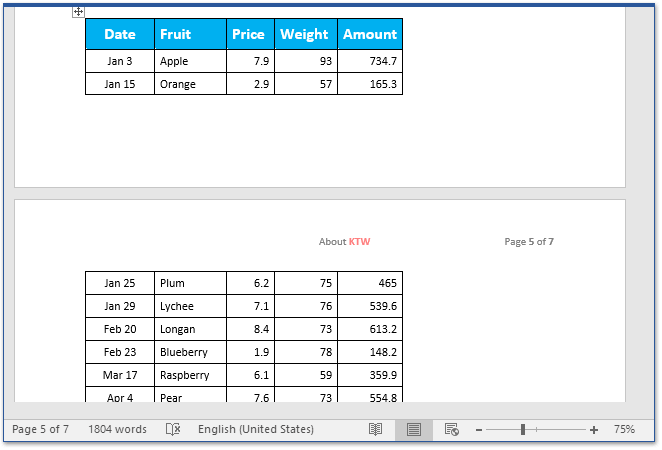
Word में किसी तालिका को दो पृष्ठों में विभाजित होने से रोकें
यदि आपके Word दस्तावेज़ में एक तालिका दो पृष्ठों में विभाजित है, तो आप Word में तालिका पंक्तियों को एक ही पृष्ठ में रखने के लिए नीचे दिए गए चरणों का पालन कर सकते हैं।
1. वह तालिका चुनें जो दो पृष्ठों में विभाजित हो, और फिर क्लिक करें ख़ाका (के तहत तालिका उपकरण)> गुण. स्क्रीनशॉट देखें:
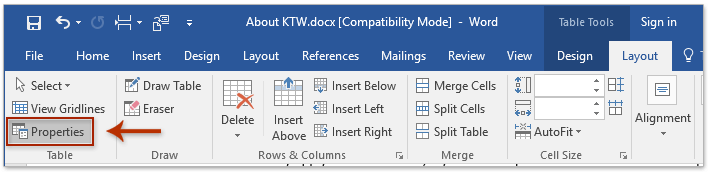
2. पॉपिंग आउट तालिका गुण संवाद बॉक्स में, (1) सक्षम करें पंक्ति टैब, (2) अनचेक करें पंक्ति को पृष्ठों में विभाजित होने दें विकल्प, और (3) क्लिक OK बटन। स्क्रीनशॉट देखें:

3. तालिका पंक्तियों का चयन करें, और नीचे-दाएं कोने पर एंकर पर क्लिक करें पैरा पर समूह होम टैब. स्क्रीनशॉट देखें:

4. कृपया पैराग्राफ संवाद बॉक्स में (1) सक्षम करें लाइन और पेज ब्रेक टैब, (2) चेक अगले के साथ रखें विकल्प, और (3) क्लिक OK बटन। स्क्रीनशॉट देखें:

और अब आप देखेंगे कि सभी पृष्ठों की तालिका की सभी पंक्तियाँ एक ही पृष्ठ में एक साथ रखी गई हैं जैसा कि नीचे स्क्रीनशॉट में दिखाया गया है।
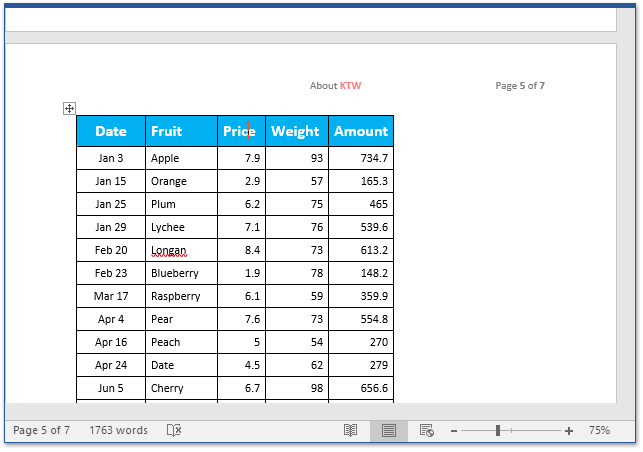
फ़ायरफ़ॉक्स, क्रोम, इंटरनेट एक्सप्लोर 10 जैसे एकाधिक वर्ड दस्तावेज़ों को टैब्ड ब्राउज़िंग और संपादित करना!
आप फ़ायरफ़ॉक्स/क्रोम/आईई में कई वेबपेजों को देखने और संबंधित टैब पर आसानी से क्लिक करके उनके बीच स्विच करने से परिचित हो सकते हैं। यहां, ऑफिस टैब समान प्रोसेसिंग का समर्थन करता है, जो आपको एक वर्ड विंडो में कई वर्ड दस्तावेज़ ब्राउज़ करने और उनके टैब पर क्लिक करके आसानी से उनके बीच स्विच करने की अनुमति देता है। संपूर्ण सुविधाओं के निःशुल्क परीक्षण के लिए क्लिक करें!

संबंधित आलेख
वर्ड में टेबल पर विकर्ण रेखा कैसे डालें?
टेबल के कॉलम या पंक्तियों को वर्ड में ऑटोनंबर कैसे करें?
वर्ड में किसी तालिका में एकाधिक पंक्तियाँ कैसे सम्मिलित करें?
सर्वोत्तम कार्यालय उत्पादकता उपकरण
वर्ड के लिए कुटूल - ओवर के साथ अपने शब्द अनुभव को उन्नत करें 100 उल्लेखनीय विशेषताएं!
🤖 कुटूल्स एआई असिस्टेंट: एआई के साथ अपना लेखन बदलें - सामग्री उत्पन्न करें / पाठ पुनः लिखें / दस्तावेज़ों को सारांशित करें / जानकारी के लिए पूछताछ करें दस्तावेज़ पर आधारित, सभी वर्ड के भीतर
📘 दस्तावेज़ महारत: पन्ने विभाजित करें / दस्तावेज़ मर्ज करें / विभिन्न प्रारूपों में निर्यात चयन (पीडीएफ/टीएक्सटी/डीओसी/एचटीएमएल...) / बैच को पीडीएफ में कनवर्ट करें / पेजों को छवियों के रूप में निर्यात करें / एक साथ अनेक फ़ाइलें प्रिंट करें...
✏ सामग्री संपादन: बैच ढूंढें और बदलें अनेक फ़ाइलों में / सभी चित्रों का आकार बदलें / तालिका पंक्तियों और स्तंभों को स्थानांतरित करें / तालिका को पाठ में बदलें...
🧹 सहज स्वच्छ: साफ़ कर दो अतिरिक्त स्थान / अनुभाग टूट जाता है / सभी शीर्षलेख / पाठ बक्से / हाइपरलिंक / अधिक हटाने वाले टूल के लिए, यहां जाएं समूह हटाएँ...
➕ रचनात्मक निवेशन: डालें हजार विभाजक / चेक बॉक्स / रेडियो बटन / क्यूआर कोड / बारकोड / विकर्ण रेखा तालिका / समीकरण कैप्शन / तस्वीर का शीर्षक / सारणी का शीर्षक / एकाधिक चित्र / में और अधिक खोजें समूह सम्मिलित करें...
🔍 परिशुद्धता चयन: सटीक विशिष्ट पृष्ठ / टेबल्स / आकृतियाँ / शीर्षक पैराग्राफ / के साथ नेविगेशन बढ़ाएँ अधिक सुविधाएँ चुनें...
⭐ स्टार संवर्द्धन: किसी भी स्थान पर नेविगेट करें / दोहरावदार पाठ स्वतः सम्मिलित करें / दस्तावेज़ विंडोज़ के बीच टॉगल करें / 11 रूपांतरण उपकरण...
